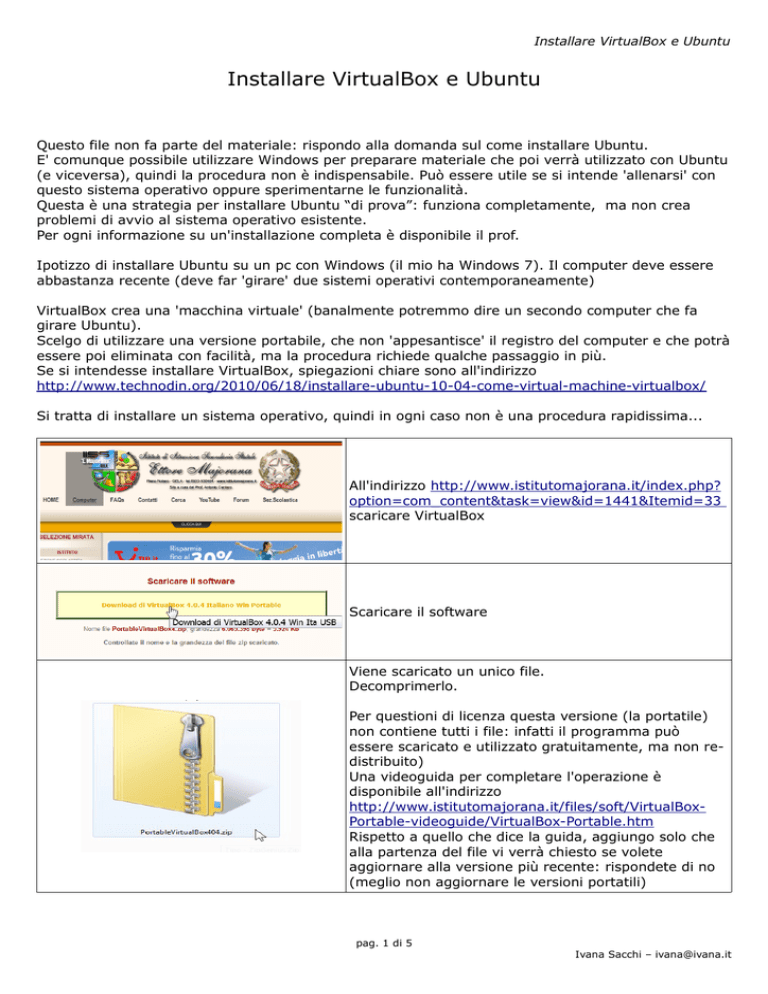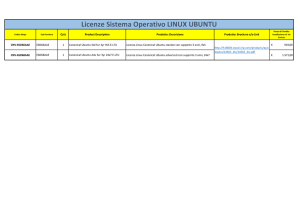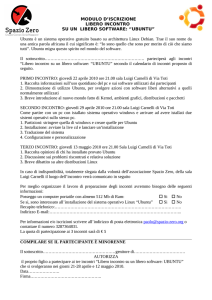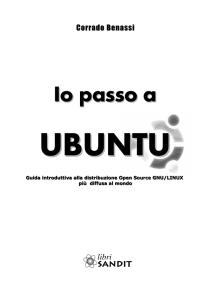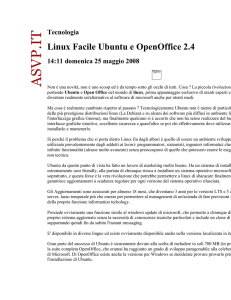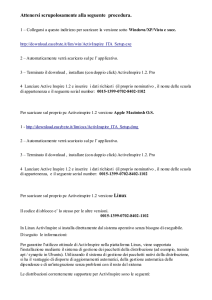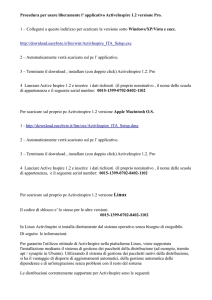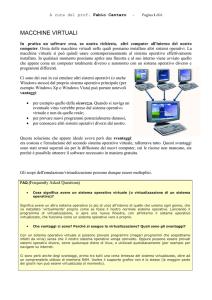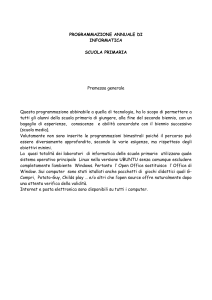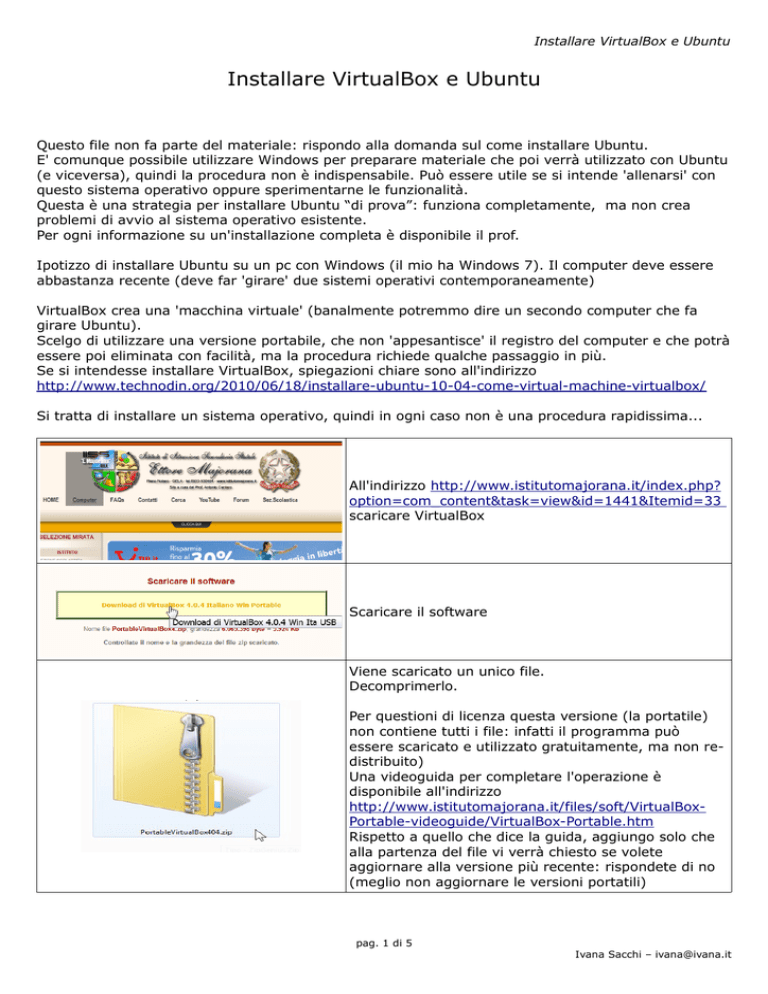
Installare VirtualBox e Ubuntu
Installare VirtualBox e Ubuntu
Questo file non fa parte del materiale: rispondo alla domanda sul come installare Ubuntu.
E' comunque possibile utilizzare Windows per preparare materiale che poi verrà utilizzato con Ubuntu
(e viceversa), quindi la procedura non è indispensabile. Può essere utile se si intende 'allenarsi' con
questo sistema operativo oppure sperimentarne le funzionalità.
Questa è una strategia per installare Ubuntu “di prova”: funziona completamente, ma non crea
problemi di avvio al sistema operativo esistente.
Per ogni informazione su un'installazione completa è disponibile il prof.
Ipotizzo di installare Ubuntu su un pc con Windows (il mio ha Windows 7). Il computer deve essere
abbastanza recente (deve far 'girare' due sistemi operativi contemporaneamente)
VirtualBox crea una 'macchina virtuale' (banalmente potremmo dire un secondo computer che fa
girare Ubuntu).
Scelgo di utilizzare una versione portabile, che non 'appesantisce' il registro del computer e che potrà
essere poi eliminata con facilità, ma la procedura richiede qualche passaggio in più.
Se si intendesse installare VirtualBox, spiegazioni chiare sono all'indirizzo
http://www.technodin.org/2010/06/18/installare-ubuntu-10-04-come-virtual-machine-virtualbox/
Si tratta di installare un sistema operativo, quindi in ogni caso non è una procedura rapidissima...
All'indirizzo http://www.istitutomajorana.it/index.php?
option=com_content&task=view&id=1441&Itemid=33
scaricare VirtualBox
Scaricare il software
Viene scaricato un unico file.
Decomprimerlo.
Per questioni di licenza questa versione (la portatile)
non contiene tutti i file: infatti il programma può
essere scaricato e utilizzato gratuitamente, ma non redistribuito)
Una videoguida per completare l'operazione è
disponibile all'indirizzo
http://www.istitutomajorana.it/files/soft/VirtualBoxPortable-videoguide/VirtualBox-Portable.htm
Rispetto a quello che dice la guida, aggiungo solo che
alla partenza del file vi verrà chiesto se volete
aggiornare alla versione più recente: rispondete di no
(meglio non aggiornare le versioni portatili)
pag. 1 di 5
Ivana Sacchi – [email protected]
Installare VirtualBox e Ubuntu
Scaricare Ubuntu all'indirizzo
http://www.ubuntu.com/download/ubuntu/download
Lasciare selezionata l'ultima versione di Ubuntu.
Lasciar selezionata la versione a 32 bit (anche se si
possiede Windows a 64 bit).
Procedere con il download.
Terminato il download di Ubuntu, avviare
PortableVirtualBox e premere il pulsante Nuova
Avanti
Assegnare il nome alla macchina virtuale (io ho scritto
Ubuntu) e scegliere nelle tentine Linux Ubuntu
Scegliere la parte di memoria che verrà utilizzata da
Ubuntu (rimanere nella striscia verde).
Questa memoria verrà utilizzata solo mentre Ubuntu è
in funzione, per il resto rimarrà a disposizione di
windows.
Creare un disco nel quale girerà Ubuntu: confermare il
Disco fisso di avvio
pag. 2 di 5
Ivana Sacchi – [email protected]
Installare VirtualBox e Ubuntu
Confermare l'archiviazione a espansione dinamica (non
viene previsto uno spazio aggiuntivo per installare
programmi su Ubuntu: semplicemente verrà aggiunto
spazio quando si installeranno programmi).
Non modificare la posizione (è interna alla cartella che
abbiamo realizzato).
Fine
Avvia
OK
Avanti
Ci viene chiesto da dove installare Ubuntu: sfogliare le
cartelle
pag. 3 di 5
Ivana Sacchi – [email protected]
Installare VirtualBox e Ubuntu
E ricercare il file di installazione di ubuntu che abbiamo
scaricato.
Fine
Viene avviata la procedura di installazione di Ubuntu
(richiederà tempo)
Durante l'installazione si verrà avvisati che verranno
eliminati tutti i files sul disco rigido. Il programma si
riferisce al disco virtuale che abbiamo creato, non al
disco dove funziona Windows
Infatti proseguendo ci comunica che è un disco di 8 Gb
pag. 4 di 5
Ivana Sacchi – [email protected]
Installare VirtualBox e Ubuntu
Quando ci viene richiesto, impostare la lingua italiana
Al termine viene richiesto il riavvio (ma si riavvia solo il
sistema operativo Ubuntu, non Windows, che è
comunque in funzione).
Quando si desidera avviare Ubuntu, avviare Virtual
Box, selezionare Ubuntu e premere il pulsante Avvia.
pag. 5 di 5
Ivana Sacchi – [email protected]